كيفية استخدام Twitter Lite بسهولة كتطبيق رسمي لنظام التشغيل Windows

لفترة طويلة أصبحت تطبيقات الوسائط الاجتماعية شائعة في جميع أنحاء العالم. لقد أتاحت لك تطبيقات مثل Facebook وTwitter وInstagram وSnapchat وغيرها الاستمتاع بتجربتها من أي مكان في العالم. ليس هذا فقط، ولكن بما أنها متوفرة على أجهزتك المحمولة ، فيمكنك الوصول إليها وقتما تشاء.
حتى في البلدان أو المناطق التي يكون فيها الاتصال بالإنترنت بطيئًا، قامت بعض شركات التواصل الاجتماعي بإنشاء إصدارات Lite أو توفير البيانات وإصدارات أسرع.
لقد كان فيسبوك وماسنجر من الرواد في هذا المجال وقد لاقى بالفعل استجابة جيدة من المستخدمين الذين لم يكن لديهم اتصال جيد بالإنترنت. ومع ذلك، فإن هذا لم يتوقف عند هذا الحد. أطلقت تويتر، إحدى شركات التواصل الاجتماعي الكبرى الأخرى، نسختها لايت في أوائل عام 2017.
ما هو Twitter Lite وما مميزاته وكيفية استخدامه بسهولة كتطبيق من جهاز الكمبيوتر الذي يعمل بنظام Windows؟ سيتم الرد على هذه الأسئلة في هذا المقال.
ما هو تويتر لايت وما هي مميزاته؟
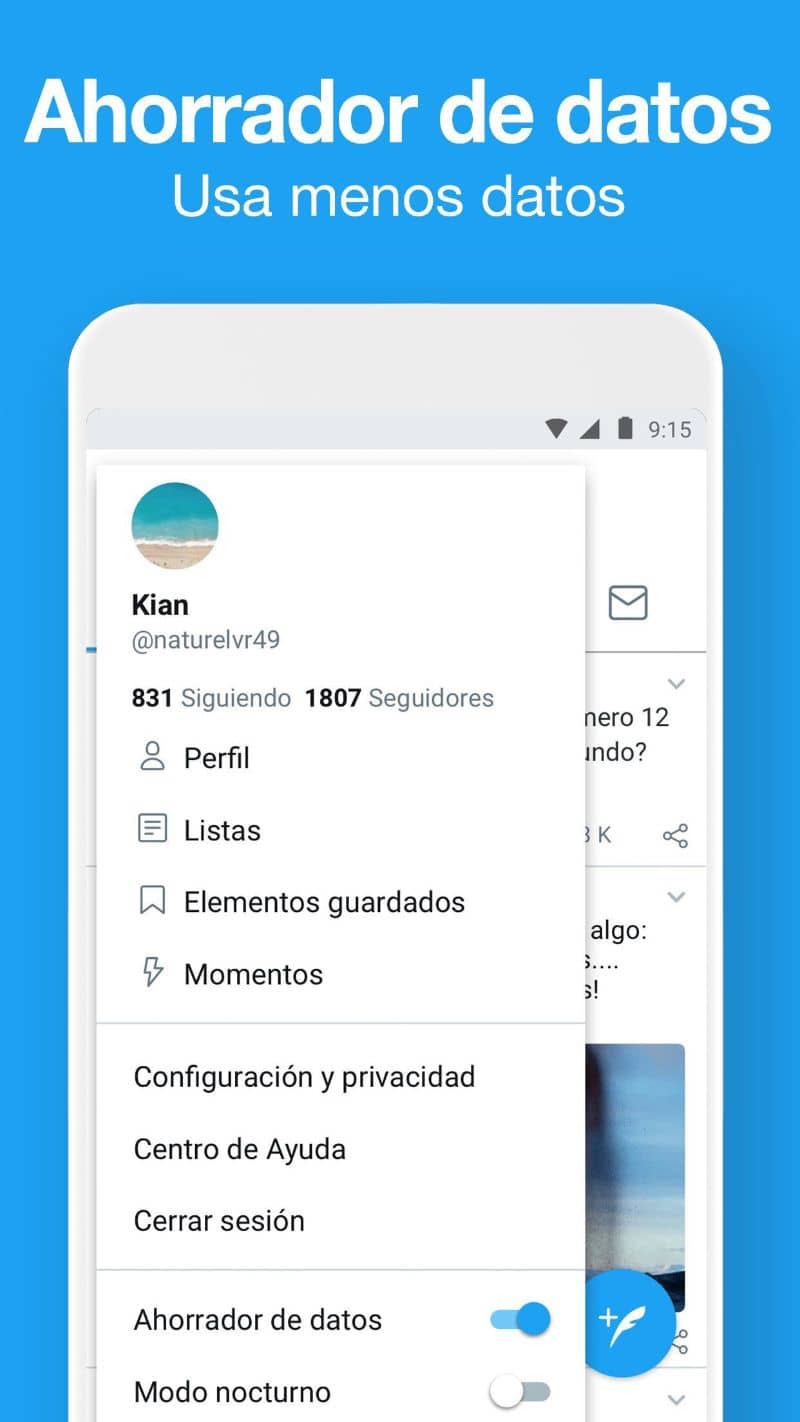
مثل جميع إصدارات Lite من التطبيقات الأخرى، تم تصميم Twitter Lite للمستخدمين الذين لا يجدون سهولة في تسجيل الدخول إلى الشبكات الاجتماعية بسبب الاستهلاك الكبير للبيانات التي يستخدمونها.
وفي الحقيقة هذا التطبيق الجديد يعمل من خلال المتصفح ولا يزيد وزنه عن 1 ميجابايت . بالإضافة إلى ذلك، فإنه يتم تحميله بشكل أسرع بنسبة 30% من الإصدار الأصلي ويوفر 70% من البيانات.
ومن مزاياه الرائعة الأخرى أنه لا يضحي بأي من تصميمه ووظائفه لأنه لا يزال لديه الوقت المعتاد، والإشارات، والإشعارات، والتغريدات، والرسائل المباشرة، ومحرك البحث، والاتجاهات، والملفات الشخصية، وتحميل الملفات وكل شيء لديك عادةً. تويتر .
كما يسمح لك بمعاينة الملفات قبل التنزيل حتى تتمكن من تحديد ما إذا كنت تريد تنزيلها. من الواضح أن هذا يعد موفرًا ضخمًا لبيانات الهاتف المحمول ويجعل التطبيق أخف وزنًا.
يعد الوصول إلى Twitter Lite أمرًا سهلاً للغاية. وبما أن هذا البديل تم إنشاؤه معًا أو بالتعاون مع Google، فمن الأفضل استخدام Google Chrome Access.
للقيام بذلك، افتح تطبيق Google Chrome من هاتفك المحمول وأدخل mobile.twitter.com في شريط البحث. بمجرد الوصول إلى هناك، أدخل بياناتك في القسم المخصص لذلك وستكون أمام واجهة الويب Twitter Lite.
بعد ذلك، ستظهر شاشة منبثقة حيث سيُعرض عليك إضافة Twitter Lite إلى الشاشة الرئيسية لهاتفك الخلوي لإنشاء اختصار حتى تتمكن من استخدامه كما لو كان تطبيقًا تقليديًا. وهذا كل شيء، يمكنك الاستمتاع بـ Twitter Lite من هاتفك الخلوي. يمكنك حتى استخدام حسابين على تويتر على نفس الهاتف إذا كنت ترغب في ذلك.
ماذا لو كنت تريد استخدامه من جهاز الكمبيوتر الذي يعمل بنظام Windows؟ هذا ممكن أيضًا والإجراء بسيط مثل الإجراء المذكور أعلاه. عليك فقط اتباع الخطوات التي ستراها أدناه.
كيفية استخدام Twitter Lite من جهاز الكمبيوتر الذي يعمل بنظام Windows كتطبيق رسمي؟
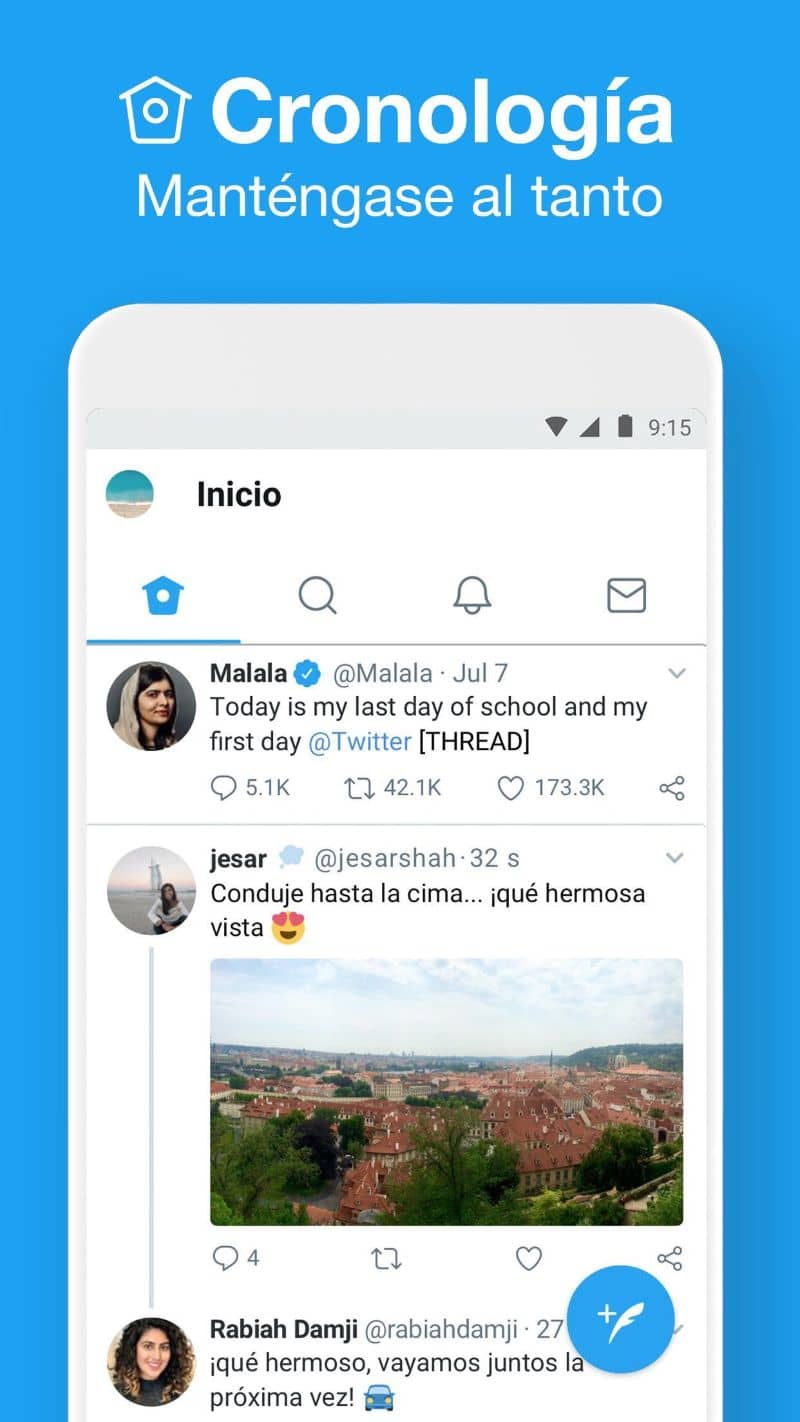
على الرغم من أن استخدام هذه الأداة من هاتفك الخلوي مفيد، إلا أن هناك من يعملون أكثر مع أجهزة الكمبيوتر الخاصة بهم. لذا، إذا كنت تريد استخدام Twitter Lite من جهاز الكمبيوتر الخاص بك، فإليك كيفية القيام بذلك.
الخطوة 1
أول شيء يجب عليك فعله هو فتح Google Chrome من جهاز الكمبيوتر الخاص بك والدخول إلى شريط البحث. ثم قم بإدخال معلومات تسجيل الدخول الخاصة بك في المساحات الفارغة المخصصة لها.
الخطوة 2
بمجرد تسجيل الدخول، افتح قائمة المتصفح من خلال النقر على النقاط الثلاث في الزاوية اليمنى العليا من علامة التبويب وحدد خيار “المزيد من الأدوات” ثم اضغط على “إضافة إلى سطح المكتب” أو “إنشاء اختصار” كما هو موضح في إصدارك من كروم.
الخطوه 3
بعد ذلك، سيتم فتح شاشة منبثقة تطلب منك تأكيد هذا الإجراء. قبل النقر على “إنشاء” أو “إضافة” ، عليك التأكد من تحديد خيار “فتح كنافذة”. هذا سيعطيك تجربة أفضل.
الخطوة 5
بعد إكمال الخطوة المذكورة أعلاه، ستتمكن من رؤية أيقونة اختصار Twitter Lite على سطح المكتب. بالإضافة إلى ذلك، عند النقر عليه، ستتمكن من رؤية التطبيق بواجهة كما لو كان هاتفًا محمولاً.







